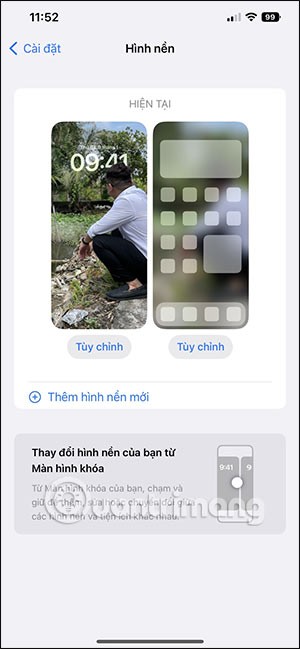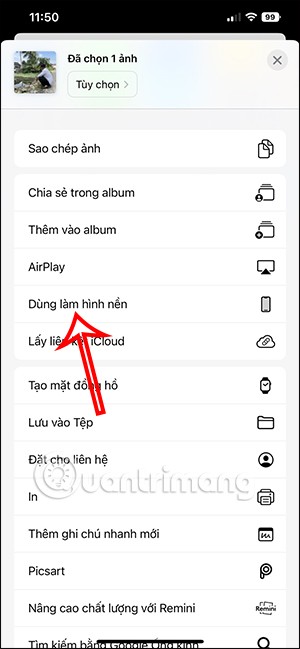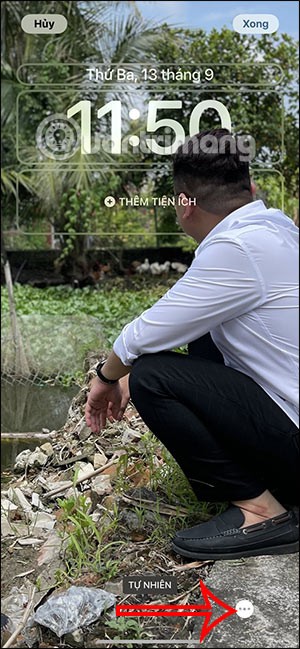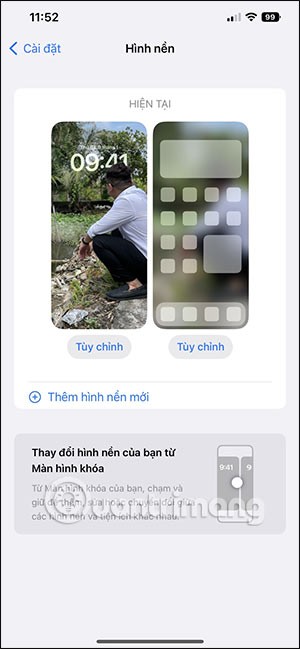iPhone'unuzu resmi iOS 16 sürümüne güncellediğiniz anda , derinlik efektine göre duvar kağıdını ayarlayarak yüzünüzü kapatmadan iPhone duvar kağıdı ayarlayabileceksiniz . Normalde, önceki iOS sürümlerinde bir iPhone duvar kağıdı ayarladığınızda, özellikle de iPhone duvar kağıdını ayarlayan kişinin fotoğrafını kullandığınızda, saat görüntünün bir kısmını kaplardı. Ayrıca, bu iOS 16 sürümünde kullanıcılar birçok farklı duvar kağıdı arasından seçim yapabilir. Aşağıdaki makale, iOS 16'da maskelenmemiş bir duvar kağıdı ayarlamanıza yardımcı olacaktır.
iOS 16'da yüz gizleme duvar kağıtları ayarlama talimatları
iPhone modeline bağlı olarak bu modun kullanılabileceğini unutmayın. iPhone'da portre modu yoksa, derinlik efekti modu da olmayacaktır.
Adım 1:
Her zamanki gibi iPhone'unuzdaki albüme erişin, ardından duvar kağıdı olarak ayarlamak istediğiniz görsele tıklayın. Ardından, aşağıdaki Duvar Kağıdı Olarak Kullan seçeneğine tıklayın.
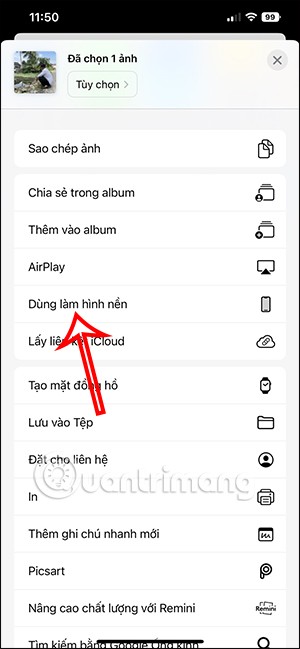
Adım 2:
Bu esnada kullanıcı duvar kağıdının önizleme arayüzünü görecek, ekranın sağ alt köşesindeki 3 nokta simgesine tıklayacak.
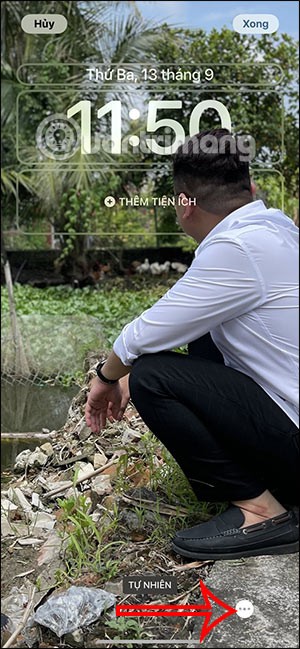
iPhone duvar kağıdınızı ayarlamak için Derinlik Efekti moduna dokunun . Artık duvar kağıdını saati kapsayacak şekilde ayarlayabilir, yakınlaştırabilir veya uzaklaştırabilirsiniz.
İşiniz bittiğinde, arayüzün sağ üst köşesindeki Bitti düğmesine tıklayarak iPhone'unuz için yeni duvar kağıdını kaydedin.

Sonuç olarak iPhone'unuzda aşağıda gösterildiği gibi maskelenmemiş bir duvar kağıdı elde edeceksiniz.

Ayrıca iOS 16 sürümünde duvar kağıdı ayar kısmında da birçok farklı seçenek yer alıyor, dilediğiniz gibi birçok farklı ekranı ayarlayabilirsiniz.